Iklan
 Beberapa waktu yang lalu saya berbicara tentang manfaat menginstal plugin W3TC di blog WordPress Anda 3 Cara Plugin W3 Total Cache Dapat Mempercepat Blog Wordpress AndaWordPress yang di-hosting sendiri adalah sistem yang fantastis, tidak diragukan lagi. Tapi itu bisa menjadi sedikit kembung yang mengakibatkan waktu buka yang lambat. Baca lebih banyak untuk mempercepatnya dengan berbagai caching, tetapi beberapa pembaca dapat sedikit khawatir tentang plugin tanpa semacam tutorial untuk membantu mereka melalui proses. Untungnya, standarnya akan bekerja dengan baik untuk 90% dari kita.
Beberapa waktu yang lalu saya berbicara tentang manfaat menginstal plugin W3TC di blog WordPress Anda 3 Cara Plugin W3 Total Cache Dapat Mempercepat Blog Wordpress AndaWordPress yang di-hosting sendiri adalah sistem yang fantastis, tidak diragukan lagi. Tapi itu bisa menjadi sedikit kembung yang mengakibatkan waktu buka yang lambat. Baca lebih banyak untuk mempercepatnya dengan berbagai caching, tetapi beberapa pembaca dapat sedikit khawatir tentang plugin tanpa semacam tutorial untuk membantu mereka melalui proses. Untungnya, standarnya akan bekerja dengan baik untuk 90% dari kita.
Ingatlah, saya bukan ahli dalam hal ini dan untuk menangani masalah individu setiap orang mungkin sulit. Ikuti panduan ini, dan jika Anda menekan hambatan maka kemungkinan orang lain juga, jadi pencarian Google cepat mengungkapkan banyak hal. Plugin ini sulit dikonfigurasikan dengan sempurna untuk kinerja optimal, tetapi bahkan dengan beberapa pengaturan dasar Anda akan melihat beberapa bentuk peningkatan kecepatan.
Namun ada beberapa hal yang perlu diingat - jika Anda menjalankan sesuatu pada penyedia hosting bersama Berbagai Bentuk Hosting Situs Web Dijelaskan [Teknologi Dijelaskan] Baca lebih banyak , hasil Anda akan bervariasi dan Anda bahkan mungkin melihat sedikit atau tidak ada peningkatan kinerja. Hanya ada begitu banyak plugin dapat lakukan untuk Anda - jika disk lambat, jika siklus CPU terbatas, dan penyedia basis data Anda berjalan lambat di bagian lain dunia yang terpencil... ya, tidak akan ada keajaiban Plugin ini akan melakukan yang terbaik untuk Anda ketika menjalankan setidaknya a server pribadi virtual Berbagai Bentuk Hosting Situs Web Dijelaskan [Teknologi Dijelaskan] Baca lebih banyak tingkat hosting. Tapi itu bukan berarti Anda tidak boleh mencobanya meskipun Anda menggunakan hosting bersama.
Mengaktifkan Kesalahan Plugin & Izin File
Dengan asumsi Anda telah mengunduh dan mencoba mengaktifkan plugin, Anda mungkin menemukan banyak kesalahan yang muncul terkait dengan izin. Atasi mereka satu per satu seperti yang diinstruksikan oleh plugin dan Anda akan baik-baik saja.
1. WP-Konten Tidak Dapat Ditulisi
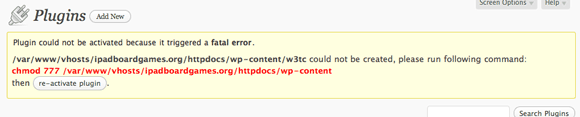
Masuk ke FTP dan ubah informasi izin file untuk folder "wp-content" menjadi 777
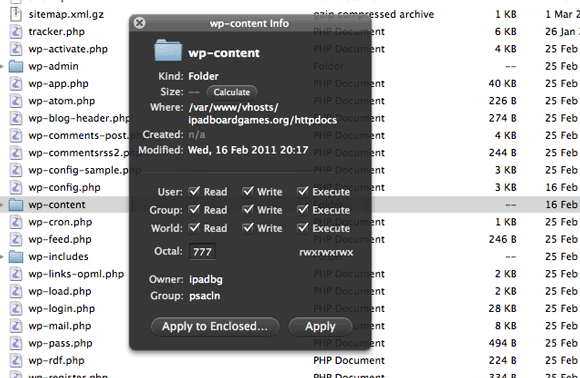
2. Tidak Dapat Mengedit WP-Config.php

Paling mudah untuk mengedit file ini sendiri. Buka saja dan tambahkan baris sesuai petunjuk. Ini mengaktifkan kemampuan caching bawaan WordPress yang perlu dijalankan oleh w3TC.

3. .htaccess Tidak Dapat Ditulisi
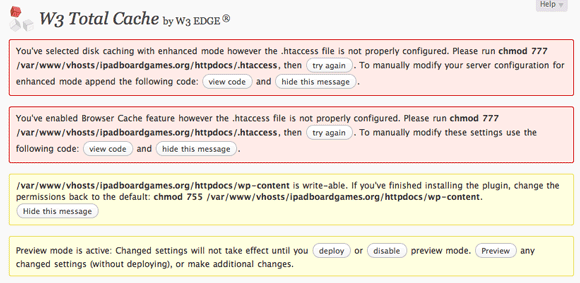
Sekali lagi, ubah izin file untuk ini, melalui FTP, ke 777 untuk sementara. Plugin juga akan memberi Anda pengingat untuk mengubah kembali izin konten wp setelah Anda selesai.
Ingatlah bahwa ketika mode pratinjau diaktifkan, perubahan tidak akan terjadi sampai Anda mengklik menyebarkan - atau Anda bisa mengaktifkan mode pratinjau dan bekerja dengan situs langsung.
Periksa Kompatibilitas

Tombol untuk melakukan pemeriksaan kompatibilitas harus menjadi tindakan pertama Anda, karena akan menentukan apa yang sebenarnya dapat dilakukan w3tc untuk Anda dan akan menjadi faktor terbatas utama. Jika Anda memiliki server pribadi sendiri, mengonfigurasi area berwarna merah atau oranye seharusnya tidak sulit, tetapi pada shared hosting Anda biasanya terjebak dengan apa yang mereka berikan kepada Anda. Berikut beberapa tutorial bermanfaat tentang cara memperbaiki beberapa poin individual yang kemungkinan akan dipilihnya sebagai tidak optimal:
- Cara menginstal Cache Opcode
- Cara menginstal ekstensi Memcached
- Aktifkan deteksi tipe mime
- Mengatur zona waktu PHP Anda - hanya perlu menambahkan a date.timezone = "America / Chicago" atau mirip dengan Anda php.ini
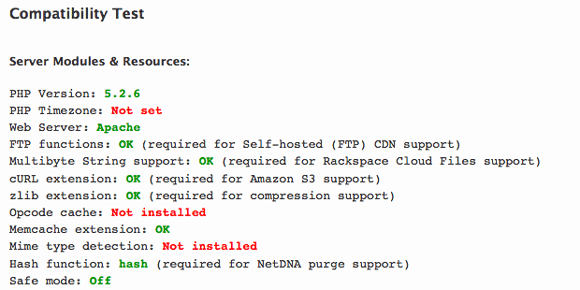
Catatan Pada CDN: Mengkonfigurasi CDN akan mengambil artikel lain dan mungkin akan saya bahas di masa mendatang. Untuk saat ini, pastikan untuk menonaktifkan fungsionalitas CDN.
Sekarang kita memiliki beberapa kemampuan caching yang diatur dan plugin terinstal dan diaktifkan, mari kita lihat mengkonfigurasi masing-masing komponen plugin.
Caching Halaman
Jika Anda telah menginstal beberapa ekstensi caching di server Anda atau host bersama Anda menyediakannya untuk Anda, Anda harus dapat memilihnya di halaman konfigurasi utama untuk caching halaman dan lainnya juga.

Konfigurasi individual untuk caching halaman baik-baik saja sebagai default, jadi biarkan apa adanya.
Mengecilkan
Di sinilah kesulitan muncul bagi kebanyakan orang, tetapi untungnya ada bantuan bantuan untuk membantu Anda memulai. Secara default, tidak ada yang benar-benar diperkecil sehingga Anda perlu menggunakan wizard atau secara manual memasukkan nama file jika Anda menginginkan sesuatu terjadi. Saya sarankan menjalankan wizard, yang akan mencari melalui file tema Anda dan mengidentifikasi skrip dan CSS yang dipanggil.

Sayangnya, tidak ada aturan keras dan cepat di sini untuk apa yang bisa dan tidak bisa dikurangi. CSS harus OK untuk cukup mengecilkan segalanya, tetapi Javascript dapat memberi Anda beberapa sakit kepala nyata. Berikut adalah beberapa aturan umum yang harus diikuti:
- Analytics dan kode pelacakan tidak boleh dikecilkan, jadi hapus centang.
- Amazon dan modul iklan lainnya tidak boleh diperkecil.
- Urutannya sangat penting, dan harus diperkecil sesuai urutannya yang muncul dalam kode tema.
- Jangan aktifkan penghapusan komentar jika menggunakan jQuery.
Jika Anda menggunakan plugin jQuery seperti cufon, pastikan untuk memperkecil JS dalam urutan logis: jQuery -> cufon -> font. Saya juga memiliki masalah ketika menyematkan di luar kepala jadi tinggalkan semua penyematan di kepala karena default adalah opsi paling aman.
Pengaturan lainnya
Segala sesuatu yang lain harus bekerja dengan baik dengan default. Setelah Anda yakin Anda berhasil, pergilah ke pingdom lagi untuk menguji kecepatan. Dengan hanya menggunakan pengaturan dasar di atas, saya berhasil mendapatkan situs saya dari 10 detik menjadi 5,5 detik, dan itu tanpa modul caching sisi server tambahan.
Dukungan lebih lanjut
Untuk pengaturan di luar dasar, the Forum plugin WordPress.org W3TC adalah sumber informasi pemecahan masalah yang hebat karena Anda dapat memastikan bahwa Anda bukan yang pertama kali mengalami kesulitan. Pembuat plugin juga sering membantu, yang jarang terjadi untuk perangkat lunak gratis dengan kualitas ini. Anda juga dipersilakan untuk mengirim komentar di sini atau di forum jawaban dengan masalah spesifik Anda, tetapi saya tidak bisa menjanjikan apa pun.
Beri tahu kami cara kerjanya untuk Anda, dan seberapa banyak peningkatan yang Anda lihat di situs Anda.
James memiliki gelar BSc dalam Artificial Intelligence, dan bersertifikat CompTIA A + dan Network +. Dia adalah pengembang utama MakeUseOf, dan menghabiskan waktu luangnya bermain VR paintball dan boardgames. Dia telah membangun PC sejak dia masih kecil.